¿Cómo insertar una lista con viñetas o numeración en Outlook?
Al igual que en Microsoft Word, puedes mejorar la claridad y organización de tu texto en Microsoft Outlook utilizando viñetas o numeraciones. Estas características de formato ayudan a que el contenido de tus correos electrónicos sea conciso y más fácil de leer. Esta guía te mostrará cómo aplicar viñetas o numeraciones a un grupo de texto en tus mensajes de correo electrónico de Outlook.
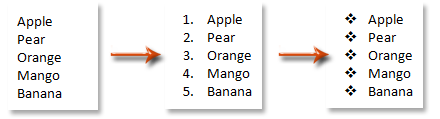
Paso 1: Crear un nuevo mensaje de correo electrónico:
Haz clic en el botón "Nuevo Email" en el grupo "Nuevo" de la pestaña "Inicio".
Paso 2: Selecciona el grupo de texto para el cual insertarás viñetas o numeración.
Paso 3: Agregar viñetas o numeración al texto seleccionado:
Si deseas formatear el texto con viñetas, haz clic en el![]() botón "Viñeta" en el grupo "Párrafo" de la pestaña "Formato de Texto".
botón "Viñeta" en el grupo "Párrafo" de la pestaña "Formato de Texto".
También puedes hacer clic en la flecha junto al ![]() botón "Viñeta", y seleccionar otros estilos de viñetas en el menú desplegable.
botón "Viñeta", y seleccionar otros estilos de viñetas en el menú desplegable.

Para formatear el texto seleccionado con numeración, haz clic en el ![]() botón "Numeración" en el grupo "Párrafo" de la pestaña "Formato de Texto".
botón "Numeración" en el grupo "Párrafo" de la pestaña "Formato de Texto".
Alternativamente, puedes hacer clic en la flecha junto al ![]() botón "Numeración" y aplicar otros estilos de numeración en la lista desplegable.
botón "Numeración" y aplicar otros estilos de numeración en la lista desplegable.

Por cierto, también puedes encontrar el ![]() botón "Numeración" y el
botón "Numeración" y el ![]() botón "Viñeta" en el grupo "Texto Básico" de la pestaña "Mensaje".
botón "Viñeta" en el grupo "Texto Básico" de la pestaña "Mensaje".
Asistente de Correo AI en Outlook: Respuestas más Inteligentes, Comunicación más Clara (¡magia con un solo clic!) GRATIS
Simplifica tus tareas diarias en Outlook con el Asistente de Correo AI de Kutools para Outlook. Esta poderosa herramienta aprende de tus correos electrónicos anteriores para ofrecerte respuestas inteligentes y precisas, optimizar el contenido de tus correos y ayudarte a redactar y perfeccionar mensajes sin esfuerzo.

Esta función admite:
- Respuestas Inteligentes: Obtén respuestas elaboradas a partir de tus conversaciones pasadas, personalizadas, precisas y listas para usar.
- Contenido Mejorado: Refina automáticamente el texto de tus correos electrónicos para mayor claridad e impacto.
- Redacción sin Esfuerzo: Solo proporciona palabras clave y deja que la IA haga el resto, con múltiples estilos de escritura.
- Extensiones Inteligentes: Amplía tus ideas con sugerencias contextualizadas.
- Resúmenes: Obtén resúmenes concisos de correos electrónicos largos al instante.
- Alcance Global: Traduce tus correos electrónicos a cualquier idioma fácilmente.
Esta función admite:
- Respuestas inteligentes de correo electrónico
- Contenido optimizado
- Borradores basados en palabras clave
- Extensión inteligente de contenido
- Resumen de correos electrónicos
- Traducción multilingüe
¡Lo mejor de todo es que esta función es completamente gratis para siempre! No esperes más, ¡descarga ahora el Asistente de Correo AI y disfruta!
Las mejores herramientas de productividad para Office
Noticia de última hora: ¡Kutools para Outlook lanza su versión gratuita!
¡Descubre el nuevo Kutools para Outlook con más de100 increíbles funciones! Haz clic para descargar ahora.
📧 Automatización de correo electrónico: Respuesta automática (disponible para POP e IMAP) / Programar envío de correo electrónico / CC/BCC automático por regla al enviar correo / Reenvío automático (Regla avanzada) / Agregar saludo automáticamente / Dividir automáticamente correos con múltiples destinatarios en emails individuales...
📨 Gestión de correo electrónico: Recuperar correo electrónico / Bloquear correos fraudulentos por asunto y otros filtros / Eliminar duplicados / Búsqueda Avanzada / Organizar carpetas...
📁 Adjuntos Pro: Guardar en lote / Desanexar en lote / Comprimir en lote / Guardar automáticamente / Desconectar automáticamente / Auto Comprimir...
🌟 Magia en la interfaz: 😊Más emojis bonitos y modernos / Avisos cuando llegan emails importantes / Minimizar Outlook en vez de cerrar...
👍 Funciones en un clic: Responder a Todos con Adjuntos / Correos antiphishing / 🕘Mostrar la zona horaria del remitente...
👩🏼🤝👩🏻 Contactos y Calendario: Agregar contacto en lote desde emails seleccionados / Dividir un grupo de contactos en grupos individuales / Eliminar recordatorio de cumpleaños...
Utiliza Kutools en tu idioma preferido — disponible en Inglés, Español, Alemán, Francés, Chino y más de40 idiomas adicionales.


🚀 Descarga con un solo clic — Consigue todos los complementos para Office
Muy recomendado: Kutools para Office (5 en1)
Descarga los cinco instaladores a la vez con solo un clic — Kutools para Excel, Outlook, Word, PowerPoint y Office Tab Pro. Haz clic para descargar ahora.
- ✅ Comodidad en un solo clic: Descarga los cinco paquetes de instalación en una sola acción.
- 🚀 Listo para cualquier tarea en Office: Instala los complementos que necesites cuando los necesites.
- 🧰 Incluye: Kutools para Excel / Kutools para Outlook / Kutools para Word / Office Tab Pro / Kutools para PowerPoint